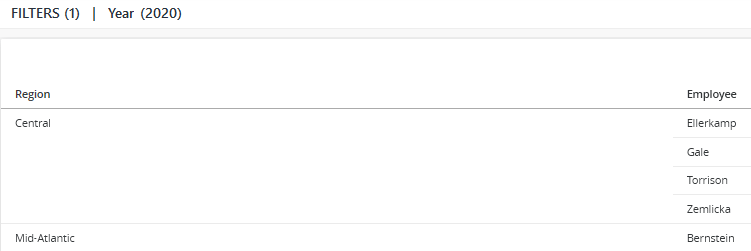Strategy ONE
通过 URL API 传递值提示
从 MicroStrategy ONE(2024 年 12 月)开始,您可以使用仪表板中的 URL API 动态传递参数过滤器和值提示。通过 URL 传递过滤器、选择器和值提示 API 增强了创作体验,简化了链接生成过程。
通过 URL 传递值提示和参数过滤器 API:
-
以创作模式打开您想要生成链接的仪表板。
-
点击生成链接
 选择目标。您可以选择过滤器、选择器和/或值提示来生成嵌入 URL。
选择目标。您可以选择过滤器、选择器和/或值提示来生成嵌入 URL。
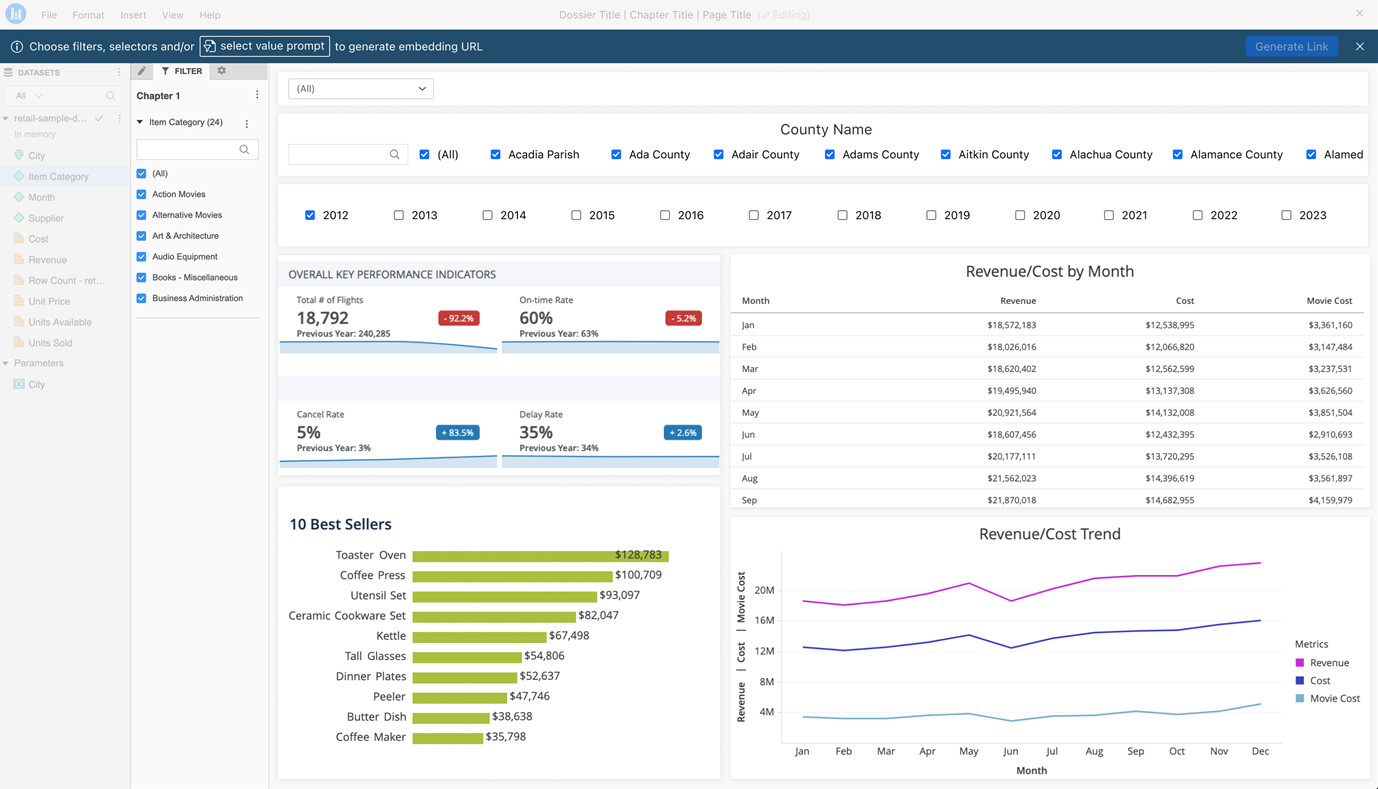
-
选择您想要包含在生成的链接中的过滤器和选择器。
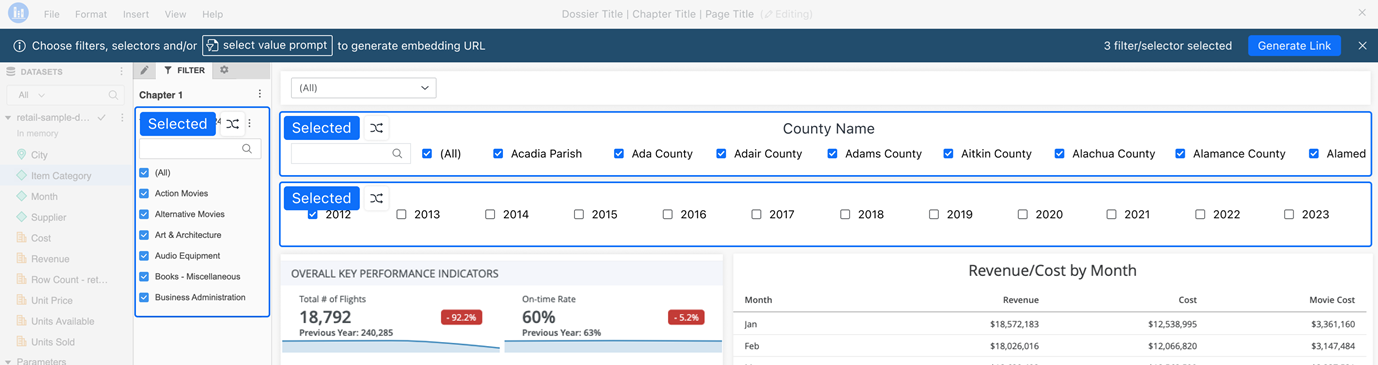
选择相关的过滤器和选择器。在此示例中,选择了“项目类别”过滤器以及“县名”和“年份”选择器。您可以根据需要更改这些值。
-
点击选择值提示
 选择提示目标。单击您想要传递的提示。
选择提示目标。单击您想要传递的提示。
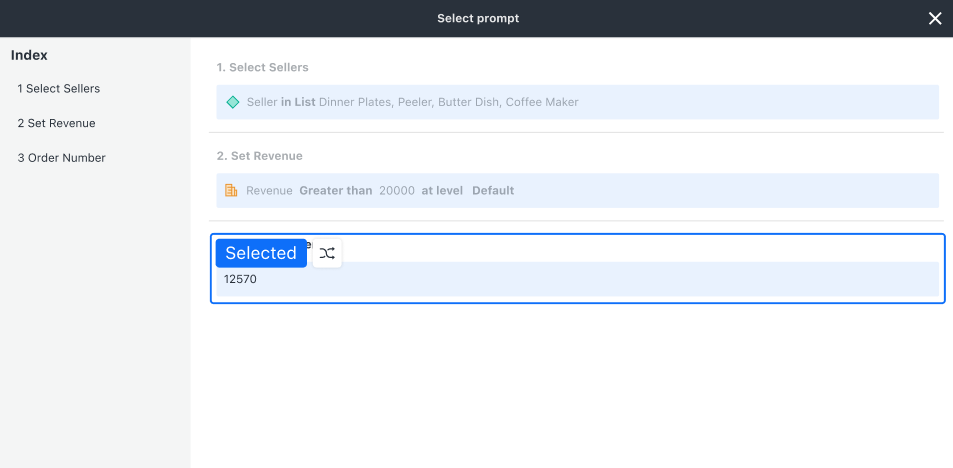
-
完成所有选择后,点击生成链接。
-
生成的链接已复制到您的剪贴板。打开新标签并将链接粘贴到 URL 栏中。
-
按进入查看已应用所有选定过滤器和提示的仪表板。
为其他仪表板生成动态链接
动态 URL 使您能够创建可根据仪表板中的特定值而变化的适应性 URL。与仅允许固定值的静态 URL 不同,动态 URL 可以包含自动更新的变量元素。例如,动态 URL 可能包含如下元素: {年份@编号}。这些元素包括度量过滤器、值参数和值提示,可以手动替换为所需的值。
此功能允许用户将选择从源仪表板无缝传递到目标仪表板,确保信息与当前上下文相关。
要使用动态 URL 将参数传递到另一个仪表板:
-
在源仪表板中,根据相关属性创建一个链接,确保该链接将传输选择。
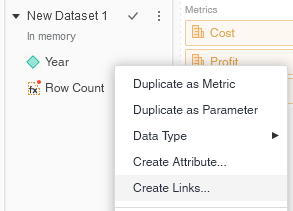
-
将打开该属性的链接编辑器。要获取 URL,请导航到目标仪表板。

-
为您想要传递的相应属性设置一个过滤器。在此示例中,使用了 Year 属性。
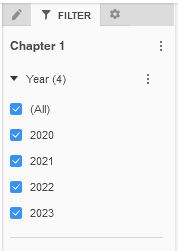
-
点击
 生成链接,然后选择相应属性作为目标。
生成链接,然后选择相应属性作为目标。 -
启用动态 URL 参数选定选项,点击动态 URL
 。
。
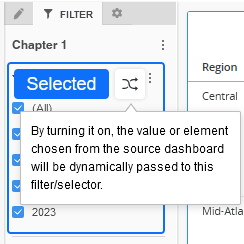
-
点击生成链接将 URL 复制到剪贴板。
-
导航到源仪表板并将链接粘贴到 URL 中 部分。该属性可以在 URL 中找到。
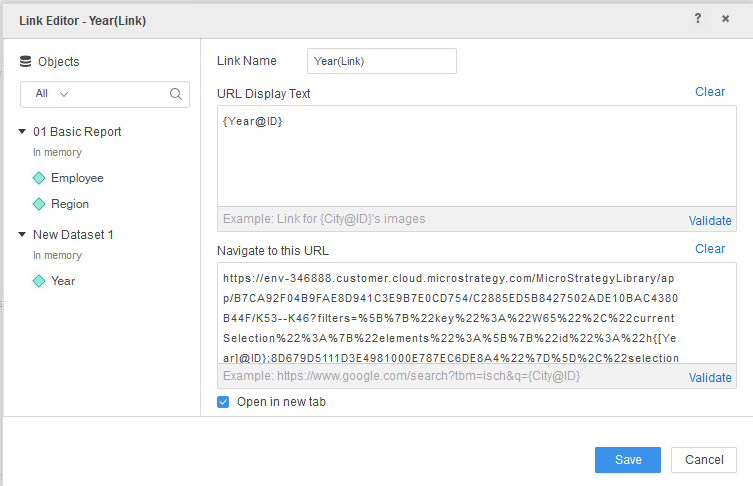
-
单击保存 (Save)。该属性现已保存为派生属性。在此示例中,保存的衍生属性是 Year(Link)。
-
双击新的链接属性将其添加到可视化中。
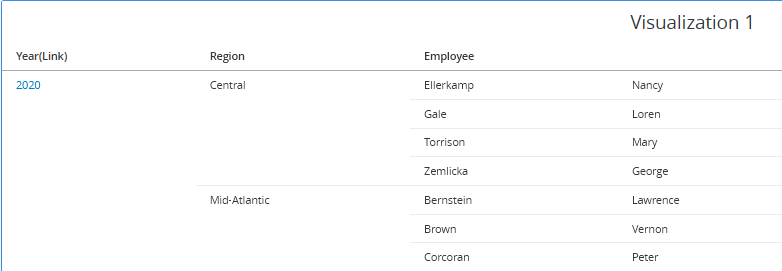
-
您可以单击任何可用的属性链接,将此参数作为过滤器动态传递到目标仪表板。例如,单击 2020 将其作为过滤器传递到目标仪表板。